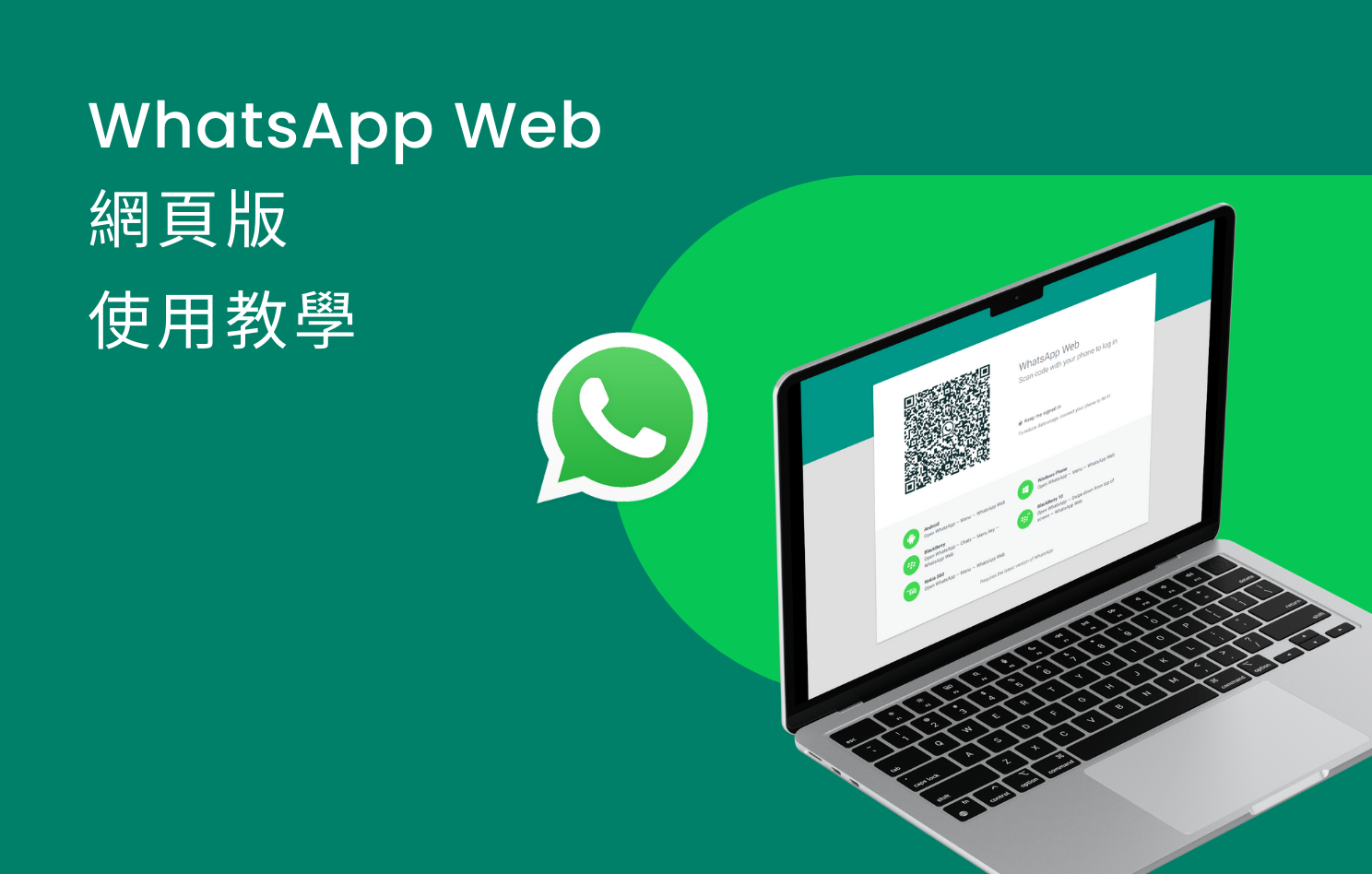
要登录WhatsApp Business网页版,请首先打开WhatsApp Web页面。然后,打开手机上的WhatsApp Business应用,选择“设置”然后点击“WhatsApp Web/桌面”。接着,使用手机扫描电脑屏幕上显示的二维码。扫描成功后,你的WhatsApp Business账户就会在网页上同步并可以使用了。
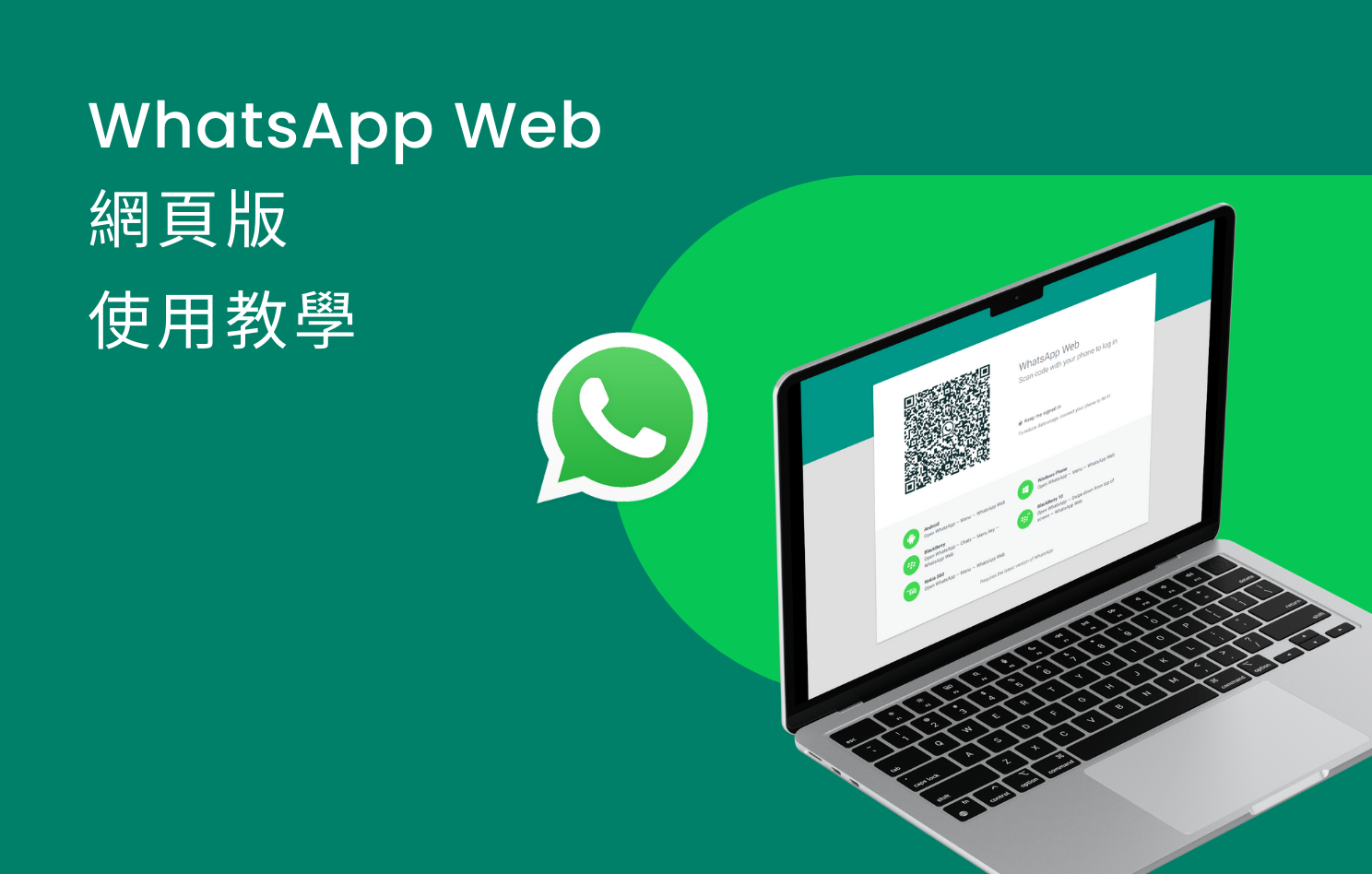
登录前的准备
确保已安装WhatsApp Business应用
- 下载应用:首先,确保你的智能手机上已经安装了WhatsApp Business应用。这可以通过访问Google Play商店或Apple App Store完成,搜索“WhatsApp Business”,然后选择官方的应用进行下载。
- 检查设备兼容性:在下载前,确认你的手机满足应用的系统要求。WhatsApp Business支持Android和iOS,但具体的系统版本要求可能有所不同,可以在应用下载页面查看最低系统要求。
- 安装应用:下载完成后,按照屏幕指示完成安装。确保应用权限被正确授予,这包括访问通讯录、照片、媒体和文件等。
更新至最新版本
- 检查更新:定期检查应用更新是确保应用稳定性和安全性的关键步骤。在App Store或Google Play商店中,可以检查WhatsApp Business是否有可用的更新。
- 下载并安装更新:如果有更新,立即下载并安装。更新通常包含新功能、安全修复和性能改进。
- 重启应用:更新安装后,重启应用以确保所有新功能和修复都已正确应用。
准备好稳定的网络连接
- 使用稳定的Wi-Fi网络:尽可能连接到稳定的Wi-Fi网络,以避免在使用WhatsApp Business时出现连接问题。不稳定的网络连接可能会导致登录困难或数据同步问题。
- 避免数据网络限制:如果必须使用移动数据,则确保没有启用数据使用限制,这可能会阻止WhatsApp Business正常工作。
- 检查网络速度:如果可能,进行网络速度测试,确保上传和下载速度足够处理即时消息传输和文件共享需求。
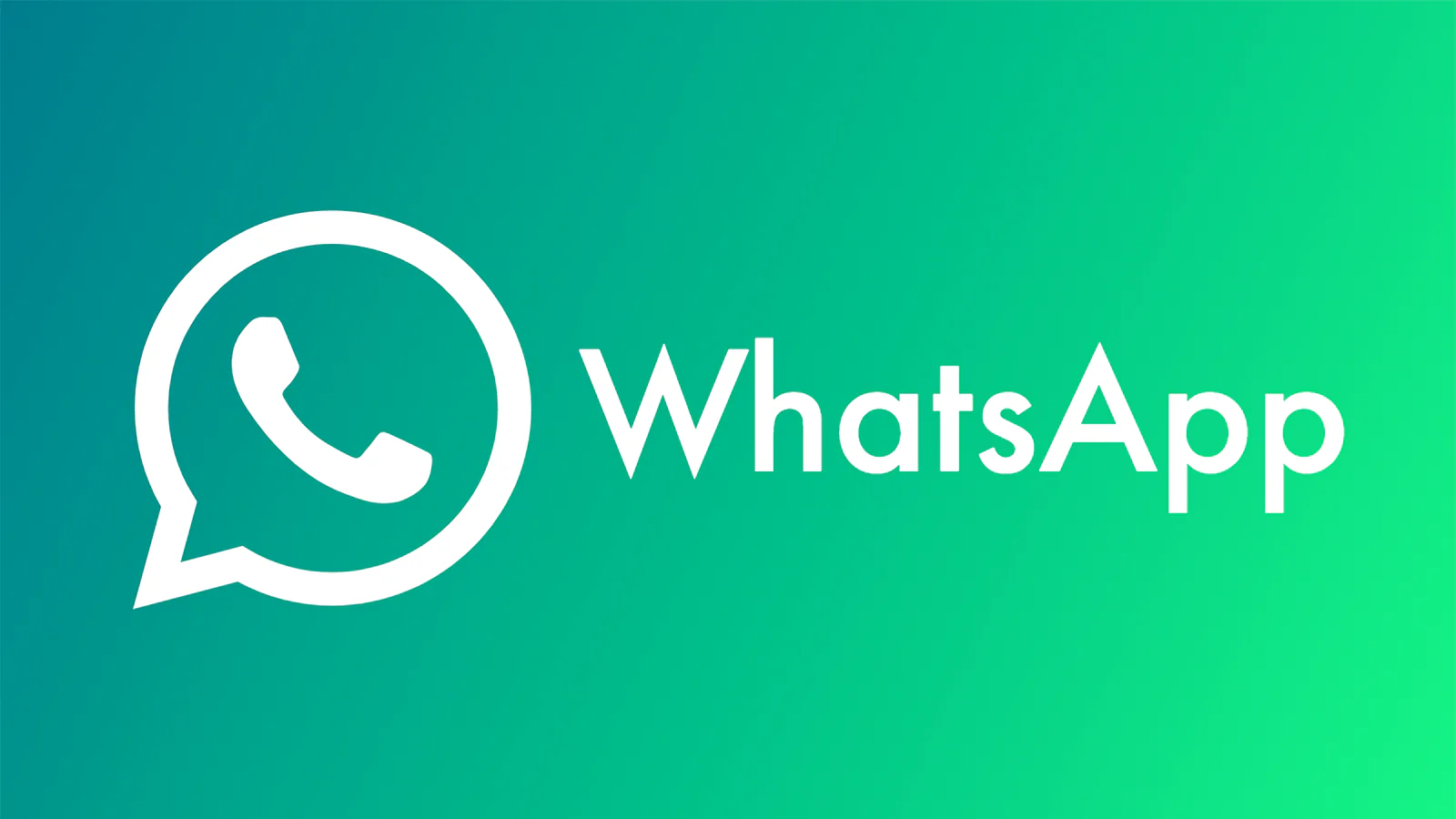
扫描二维码登录
打开WhatsApp Web网站
- 访问官方网站:首先,在电脑的浏览器中访问 WhatsApp Web。这是WhatsApp Business的官方网页版接口。
- 加载二维码:网页加载后,会显示一个二维码。这个二维码是用于将你的手机应用与网页版同步的关键。
- 确保浏览器兼容:为了避免扫描或显示问题,请确保你使用的是兼容的最新版本浏览器,如Chrome, Firefox, Microsoft Edge, 或 Safari。
使用WhatsApp Business扫描二维码
- 打开应用:在手机上打开WhatsApp Business应用。
- 进入“设置”:点击应用内的“更多选项”(通常是三个竖点),然后选择“已连接的设备”。
- 开始扫描:选择“连接设备”,然后使用手机的摄像头对准电脑屏幕上的二维码。对准框内确保二维码完全可见。
- 等待同步:扫描成功后,手机上的WhatsApp Business账户会开始与网页版同步,这可能需要几秒钟时间。
确认手机和电脑时间同步
- 检查设备时间设置:确认你的手机和电脑上的时间和日期设置正确无误。时间差异可能会影响登录过程。
- 校准时区:确保两个设备都设置在正确的时区,尤其是在跨时区旅行或夏令时调整后。
- 同步网络时间:为确保精确同步,建议将手机和电脑的时间设置为自动从网络获取。
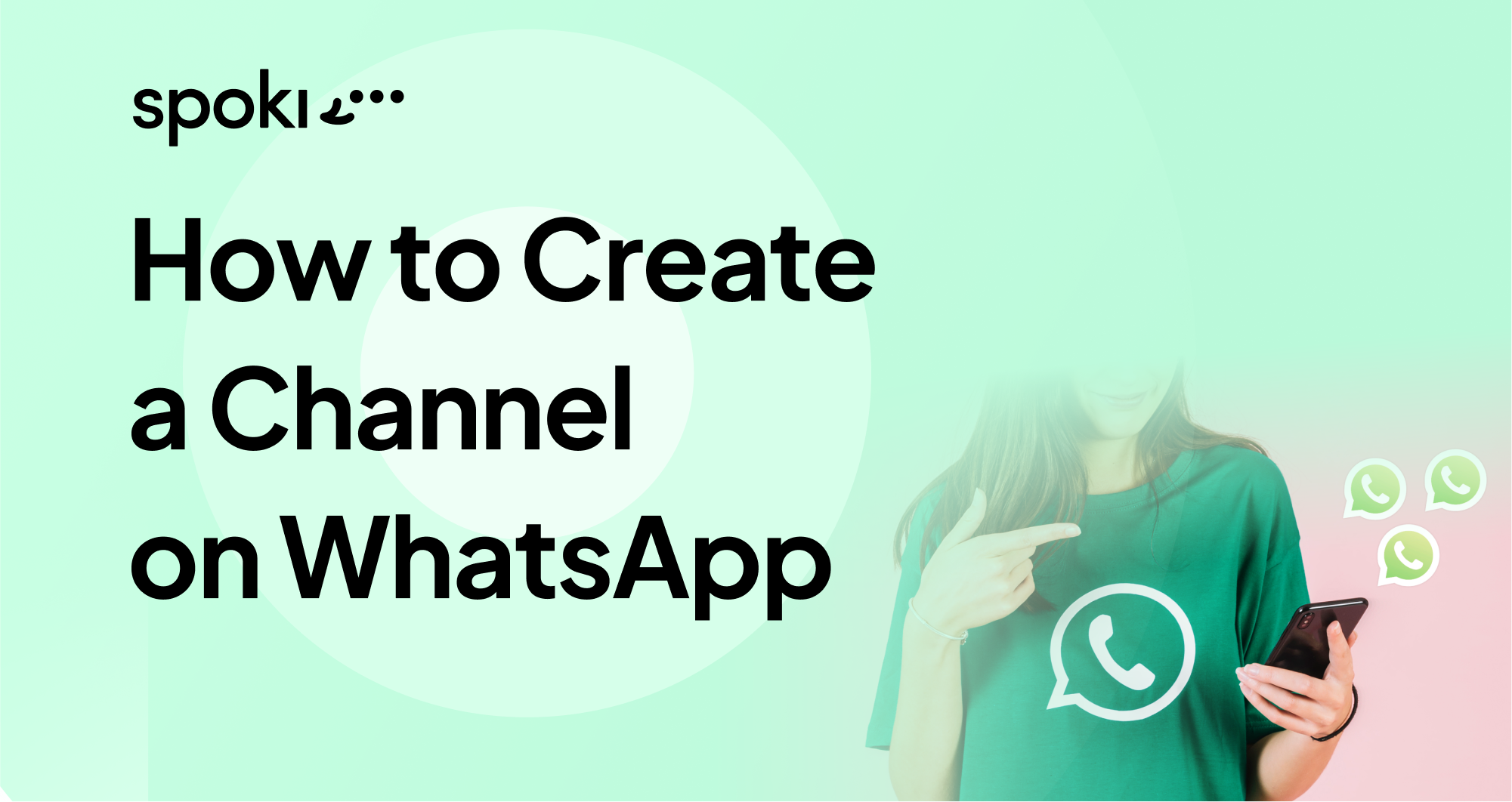
功能导览
探索网页版的基本功能
- 界面布局:WhatsApp Web提供了一个清晰的界面,左侧是聊天列表,可以看到所有的对话。右侧是当前选中的聊天窗口。顶部提供搜索栏和菜单选项。
- 搜索功能:通过顶部的搜索栏,你可以快速查找聊天记录或特定联系人。这是管理大量信息时的一个重要工具。
- 快捷回复:企业用户可以设定快捷回复,通过输入斜杠(/)后跟关键字,快速发送预设的消息,极大提高回复效率。
- 标签管理:为聊天设置标签,帮助分类和追踪不同的客户或项目。这个功能对于客户关系管理尤其有用。
管理聊天和联系人
- 归档聊天:将不活跃的聊天归档,帮助保持聊天列表的清洁和有序。可以随时访问归档以查看旧对话。
- 删除和清空聊天:可以选择删除整个聊天或清空聊天内容,但保留聊天在列表中的位置。
- 联系人信息:点击联系人名片,可以查看联系人详情,包括共享的媒体文件、链接等。此外,还可以从此界面直接发起新的聊天或编辑联系人信息。
- 分组广播:发送广播消息给多个联系人,适用于需要对多个客户同时更新信息的情况。
发送文件和媒体
- 发送图片和视频:可以通过点击聊天窗口中的“附件”图标,选择发送图片或视频文件。支持拖放文件至聊天窗口快速发送。
- 文件支持:支持发送文档、表格、幻灯片等多种类型的文件,最大支持文件大小为100MB。
- 链接预览:发送链接时,WhatsApp会自动提供一个链接预览,包括网站的标题、描述和主图,使接收者能够获得更多关于链接内容的信息。
- 语音消息:如果需要快速回复或表达更复杂的情感,可以发送语音消息,这比打字快速且直观。
常见问题解答
二维码扫描不成功怎么办
- 检查网络连接:确保你的手机和电脑都连接到稳定的网络。网络不稳定或中断可能会导致二维码加载缓慢或无法扫描。
- 刷新二维码:如果二维码已显示超过几分钟,可能已过期。点击网页中的“点击刷新”按钮,重新生成新的二维码。
- 清理摄像头镜头:确保手机摄像头清洁,没有灰尘或污渍。脏污的摄像头可能导致扫描困难。
- 关闭光源干扰:避免在强烈的背光或反光条件下扫描二维码。调整设备位置,使光线均匀分布。
- 使用官方应用:确保你使用的是官方的WhatsApp Business应用。第三方应用可能不支持网页版功能。
如何在多台设备上使用
- 启用设备链接:在手机的WhatsApp Business应用中,进入“已连接的设备”菜单,选择“连接新设备”选项来添加更多设备。
- 保持设备在线:为确保消息同步,至少需要一个设备保持在线状态。手机通常需要保持在线,以维护与其他设备的同步。
- 管理设备:你可以查看所有已连接的设备,并有权随时从你的手机断开任何一个设备的连接。
- 注意设备限制:WhatsApp可能对同时连接的设备数量有限制。请查阅最新的服务条款获取详细信息。
解决连接问题的技巧
- 重启设备:首先尝试重启你的手机和电脑。这可以解决临时的软件故障,可能会恢复正常连接。
- 检查防火墙设置:确保你的网络防火墙或安全软件没有阻止WhatsApp的连接。需要特别注意企业或公共Wi-Fi设置。
- 更新应用和浏览器:确保你的WhatsApp Business应用和电脑浏览器都更新到最新版本。旧版本可能存在不兼容或已知的连接问题。
- 尝试不同的网络:如果可能,尝试切换到不同的网络环境。例如,从Wi-Fi切换到移动数据,或更换Wi-Fi网络。
- 联系技术支持:如果以上方法都无法解决问题,建议联系WhatsApp的技术支持获取进一步的帮助。
通过以上的解答和建议,希望能帮助你解决使用WhatsApp Business网页版时遇到的常见技术问题。
如何解决无法识别二维码的问题?
如果在尝试登录WhatsApp Business网页版时遇到二维码无法识别的问题,首先确保网络连接稳定。然后,清理手机摄像头并刷新网页上的二维码。如果仍有问题,尝试重启浏览器和手机,以清除可能的缓存和故障。
如果手机丢失,如何继续使用WhatsApp Business网页版?
在手机丢失的情况下,如果你之前已经登录过WhatsApp Business网页版,并且没有退出,可以继续使用电脑端进行通信。建议尽快通过网络服务提供商锁定丢失的手机,并修改账户密码,以保证账户安全。
如何在多个电脑上同时使用WhatsApp Business网页版?
要在多个电脑上使用WhatsApp Business网页版,你需要在每台电脑上重复登录过程,即打开网页版界面并使用手机扫描二维码。请确保你的WhatsApp Business账户已设置允许多设备连接,这样可以保持所有设备间的同步更新。
